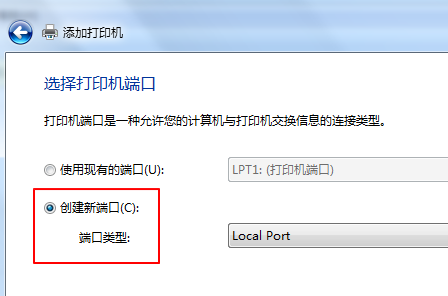打印机共享不设置密码(打印机共享无密码设置)
连接共享打印机时要自己电脑的密码,但是电脑没有设置密码?
打印主机没设置好, 按下面设置。
一:最好所有计算机在同一工作组 ,我的电脑右键---属性(高级属性)---计算机名---工作组---更改-----改成一样。
二:打印机主机设置
2:打开控制面板---“用户账户”----“管理账户”------启用GUEST用户,不要设置密码
三:点击键盘上的"WIN+R".然后输入gpedit.msc,确定打开了本地组策略编辑器.
a:计算机配置——windows设置——安全设置——本地策略——用户权限分配,在右侧编辑区域找到“拒绝本地登陆”双击进入编辑状态,删除其中的GUEST,确认退出。找到“拒绝从网络访问这台计算机”双击进入编辑状态,删除其中的GUEST账户,确认退出
b:单击左侧“安全选项”,在右侧编辑区找到“网络访问:本地账户的共享和安全模式”双击设置为为“仅来宾-本地用户以来宾方式认证”。
c:单击左侧“安全选项”,账户 :使用空白密码的本地账户只允许登陆控制台,设置为停用
四:客户机要开启网络发现。
:win8:首先开启网络发现----网络共享中心-----高级共享设置----当前配置文件-----勾上启用网络发现 ,将文件和打印机共享前的钩钩打上确认退出。
win7: 首先开启网络发现----网络共享中心-----家庭网络及共享设置-----共享-----勾上启用网络发现 ,将文件和打印机共享前的钩钩打上确认退出。
五:若装打印机主机和客户机操作系统不同,可以先在客户机安装本地打印机,端口LPT1,重启计算机,可以直接访问安装网络打印机的主机----点击打印机,即可以自动安装网络打印机驱动。

局域网打印机共享怎么去除账号密码
1、首先,在桌面上,点击【计算机】-【管理】
2、此时,会弹出一个管理页面。
3、我们找到【用户】。
4、点击,进入【用户】管理界面,找到Guest。
5、点击【Guest】进入设置选项界面,把“账户已禁用”勾去掉。这样,局域网打印机共享就可以去除账号密码了。
连接到win10系统共享的打印机需要输入用户名密码
共享打印机需要输入用户名和密码,该如何操作,下面给大家来介绍下。
1、首先打开电脑的控制面板,点击管理工具,如下图所示。
2、然后在打开的管理工具窗口中,点击本地安全策略。
3、接着在打开的页面中,点击本地策略。
4、然后在打开的页面中,点击用户权限分配。
5、最后拒绝从网络访问这台计算机,进行删除,共享打印机就不需要输入密码了。
如何无需密码连接共享打印机
一般来说,连接公司的共享打印机需要输入用户名和密码,都是共享打印机的那台电脑的权限设置问题,下面教大家如何一步步排除权限设置的问题。
1、去到共享打印机的那台电脑,开启Guest用户。(可以在计算机管理→本地用户和组→用户中开启)
2、检查网络共享中心中是否选择了“工作网络”,如果没有选择“工作网络”
3、点击更改高级共享设置,查看设置是否与如下一致
4、查看组策略设置是否正常,如下图设置
5、设置完成,经过以上的排查后,应该无需密码就可以连接共享打印机了。
win7打印机共享不需要密码怎么设置
; 1:打开网络共享中心、2:左上角这边有个“更改高级贡献设置”---往下拖有一个"密码保护共享“请选择”关闭密码保护共享“就应该可以了
版权声明
本文内容均来源于互联网,版权归原作者所有。
如侵犯到您的权益,请及时通知我们,我们会及时处理。